Le nouvel outil d'analyse de Pinterest: comment l'utiliser pour les entreprises: examinateur de médias sociaux
Analyse Pinterest Outils Pinterest Pinterest / / September 26, 2020
 Avez-vous du mal à mesurer vos efforts Pinterest?
Avez-vous du mal à mesurer vos efforts Pinterest?
Voulez-vous un moyen plus simple de suivre les broches et l'engagement?
Le nouvel outil Pinterest Analytics vous donne accès à une variété de données, y compris la façon dont les clients potentiels interagissent avec vos épingles au-delà de votre site Web.
Dans cet article, je vais partagez comment les nouvelles fonctionnalités de Pinterest Analytics vous aident à tirer le meilleur parti de votre marketing Pinterest.
Présentation de Pinterest Analytics
Original de Pinterest outil d'analyse n'a partagé que des informations sur la manière dont les utilisateurs interagissent avec le Bouton Pin It installé sur votre site Web. Malheureusement, ces statistiques ne peuvent pas vous donner une image complète de savoir si vos efforts globaux sur Pinterest ont fonctionné.
le dernières fonctionnalités Analytics vous donne accès à un peu plus de données, telles que des statistiques sur l'engagement au-delà de votre bouton Pin It. Maintenant vous pouvez suivre les actions qui proviennent de votre profil Pinterest

Pourquoi est-ce important? De nombreux épingleurs à succès passent plus de temps à organiser et à partager du contenu à partir de sites Web autres que le leur.
L'outil d'analyse de Pinterest mis à jour vous donne les données dont vous avez besoin pour voir la situation dans son ensemble et déterminer où consacrer votre temps et vos efforts pour maximiser votre présence sur Pinterest.
Le tableau de bord Pinterest Analytics
Pour accéder aux nouvelles analyses de Pinterest, vous devez avoir un Compte professionnel Pinterest. Lorsque cela est en place, accédez à votre tableau de bord d'analyse.
Votre tableau de bord Pinterest Analytics présente un aperçu des trois catégories principales: Votre profil Pinterest, Votre public et Activité de (votre site Web). Vous pouvez cliquer sur chaque catégorie pour voir des détails supplémentaires et avoir une meilleure idée de la façon dont vos efforts Pinterest portent leurs fruits.
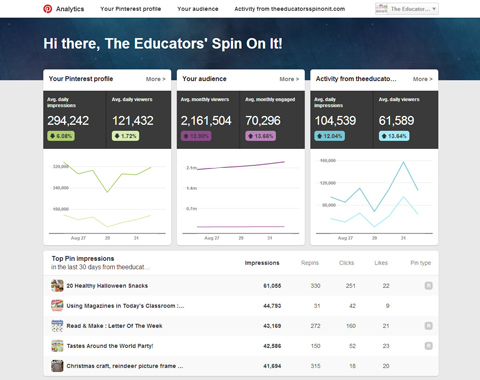
Le bas de la page présente vos cinq meilleures impressions d'épingle des 30 derniers jours. En un coup d'œil, vous pouvez voir combien de repins, de clics et de likes ont ces épingles et si elles le sont broches riches.
Ci-dessous, je vais parcourir les principales catégories d'analyse et vous montrer ce que vous pouvez trouver dans chacune.
# 1: Votre profil Pinterest
La catégorie Votre profil Pinterest comprend quatre sections: Impressions, Repins, Clics et All-Time. La section Impressions affiche vos 50 meilleures impressions de broches et vos 20 meilleures cartes avec les meilleures impressions de broches.
Si vous cliquez sur Repins, vous pouvez voir vos 50 articles les plus repinnés et laquelle de vos planches a le plus de repins.
La section Clics correspond à peu près à ce que vous attendez: un détail de vos 50 broches les plus cliquées et de vos 20 tableaux avec les broches les plus cliquées. Vous pouvez également voir le nombre de repins, d'impressions, de clics, de likes et le nombre de broches.
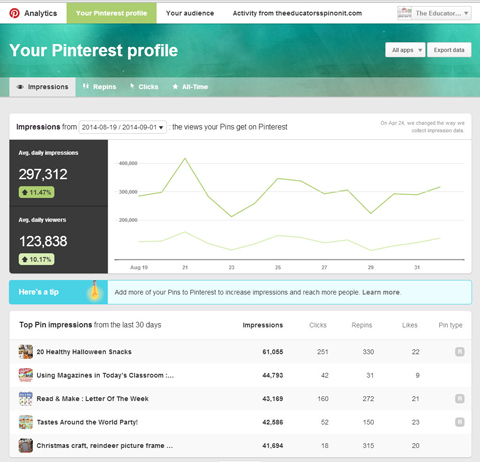
La section All-Time est particulièrement utile. Ici vous allez voir vos 50 broches les plus repinnées, vos broches avec le rang de recherche le plus élevé et les broches d'alimentation (épingles avec un mélange élevé de clics, repins et plus). Lorsque vous examinez ces données, notez les sujets que les internautes recherchent et fournissez davantage de ce contenu.
N'oubliez pas de repin vos épingles supérieures sur différentes planches ou tableaux de groupe. C'est un bon moyen de diffuser ce contenu devant de nouveaux épingleurs qui ne l'ont peut-être pas vu la première fois. Gardez cet élan!
# 2: Votre public
Ce n’est pas souvent que nous avoir un aperçu gratuit de la manière dont les consommateurs choisissent eux-mêmes leurs intérêts, mais c'est exactement ce que nous offre le nouvel outil Pinterest Analytics dans la catégorie Votre audience. Pour la première fois, Pinterest partage des détails sur les utilisateurs qui interagissent avec vos épingles.
La catégorie Votre audience offre une option de filtrage importante. En haut à droite de la page, vous pouvez choisir de filtrer les données par tous les publics ou par vos abonnés. Toutes les audiences met en évidence l'ensemble de l'audience de Pinterest, tandis que Your Followers se concentre uniquement sur vos abonnés.
Suivez une formation sur le marketing YouTube - en ligne!

Vous souhaitez améliorer votre engagement et vos ventes avec YouTube? Rejoignez ensuite le plus grand et le meilleur rassemblement d'experts en marketing YouTube pour partager leurs stratégies éprouvées. Vous recevrez des instructions en direct étape par étape axées sur Stratégie YouTube, création de vidéos et publicités YouTube. Devenez le héros du marketing YouTube pour votre entreprise et vos clients en mettant en œuvre des stratégies qui obtiennent des résultats éprouvés. Il s'agit d'un événement de formation en ligne en direct organisé par vos amis de Social Media Examiner.
CLIQUEZ ICI POUR PLUS DE DÉTAILS - LA VENTE PREND FIN LE 22 SEPTEMBRE!L'affichage et la comparaison des données des deux sont essentiels pour comprendre comment vos performances Pinterest sont à la hauteur de vos objectifs (et des besoins de votre public).
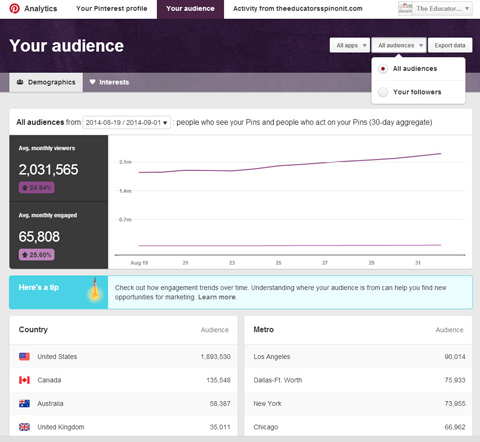
Vous pouvez utilisez les filtres Toutes les audiences et Vos abonnés dans les onglets Démographie et Centres d'intérêt. L'onglet Données démographiques est assez simple: il affiche les données d'audience de base, notamment l'emplacement, la langue et le sexe.
Vous trouverez peut-être l'onglet Intérêts un peu plus intéressant. Si tu veux découvrir de quoi les gens parlent ou recherchent, C'est le lieu où il faut être. Regardez certainement comment vos données Toutes les audiences se chevauchent ou diffèrent des données Vos abonnés. En les comparant, vous pouvez Découvrez les sujets recherchés par votre public et créez du contenu correspondant.
En comparant les données, posez-vous les questions suivantes: votre contenu correspond-il aux intérêts de vos pinners typiques? Votre contenu atteint-il le public cible visé?
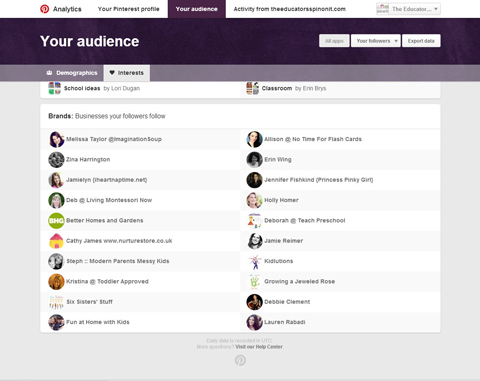
Une autre nouvelle fonctionnalité importante vous permet voir les autres marques suivies par vos abonnés. Savoir quels comptes professionnels sont similaires au vôtre est extrêmement important sur Pinterest. Il est toujours bon de garder un œil sur la concurrence.
# 3: Activité de (votre site Web)
Encourager les gens à épingler des articles et des images de votre site Web est un élément clé du succès de Pinterest. La catégorie Activité de (votre site Web) affiche les 50 principales épingles et les 20 tableaux supérieurs de votre site Web, ainsi que la manière dont leurs impressions, repins et clics se cumulent.
Vous avez également accès à trois autres statistiques importantes: les épingles originales, tous les temps et le bouton Épingler.
Les épingles originales vous montrent les 50 dernières épingles partagées depuis votre site Web. Ceci est précieux car vous pouvez facilement dire quels sujets sont en résonance avec votre public (et créez un contenu similaire pour encore plus de broches).
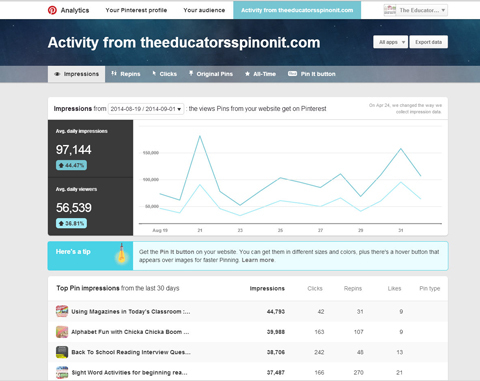
Comme pour la catégorie Votre profil Pinterest, l'option All-Time vous donne les 50 premières broches les plus repinnées, bien classées dans la recherche et sont des broches d'alimentation.
Cliquez sur le lien du bouton Pin It pour voir combien de fois le bouton Épingler de votre site Web a été vu sur les pages de votre site, combien de fois il a été cliqué et, plus important encore, combien de fois quelqu'un a épinglé à partir de votre site Web.
Options offertes par chaque catégorie d'analyse
Vous remarquerez que les principales catégories ont des options qui se chevauchent. Par exemple, toutes les catégories vous permettent de exporter des données afin de pouvoir les utiliser dans votre propre feuille de calcul et créer des rapports si nécessaire.
Chacune des épingles répertoriées dans une catégorie est cliquable et vous amène directement à la page de cette épingle. Les épingles répertoriées affichent également une miniature de l'image épinglée par les utilisateurs. Vous pouvez utiliser ces épingles populaires comme source d'inspiration pour vos propres images.
Une autre caractéristique universelle est la possibilité de voir comment les gens accèdent à Pinterest (par exemple, via le Web ou un appareil mobile) et filtrer vos données en fonction de ces informations.
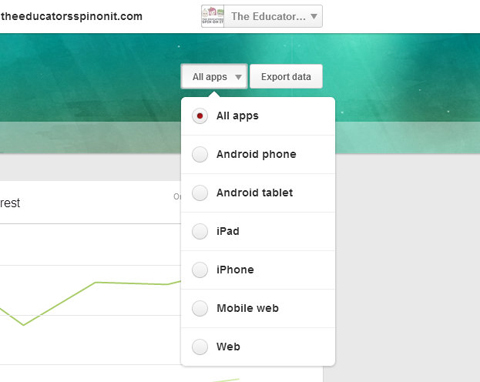
Dans le coin supérieur droit, cliquez sur Applications pour afficher un menu des différentes options de filtrage et cliquez sur celui que vous voulez. Par exemple, si vous souhaitez afficher uniquement les analyses des utilisateurs qui accèdent à Pinterest via iPad, choisissez iPad pour filtrer vos données.
Une fois que vous avez déterminé comment la plupart de votre public accède à Pinterest, portez votre attention sur vos images et optimisez-les pour qu'elles aient fière allure sur les applications que votre public préfère.
Enfin, sur chaque page, vous avez une boîte intitulée Voici un conseil. Ces conseils sont personnalisés en fonction de l'évaluation de vos statistiques par Pinterest.
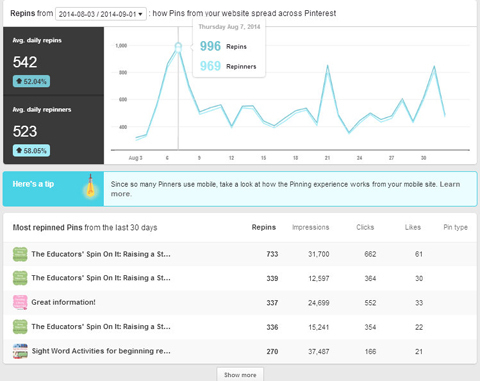
Je vous encourage fortement à profitez des conseils gratuits de Pinterest afin que vous puissiez tirer le meilleur parti de vos efforts de marketing Pinterest.
Inscrivez-vous au Newsletter commerciale Pinterest, Blog d'entreprise Pinterest et Réussites pour encore plus de conseils d'initiés.
Emballer
Que vous ayez simplement besoin d'un rapide aperçu de haut niveau ou que vous souhaitiez vous plonger dans des facteurs de performances spécifiques, vous trouvez tout ce dont vous avez besoin dans l'outil d'analyse de Pinterest repensé. Tirez parti de chaque fonctionnalité pour découvrir ce qui est populaire auprès de votre public, comment il se repin de vos tableaux et ce que fait la concurrence.
Qu'est-ce que tu penses? Utilisez-vous Pinterest Analytics? Quelle fonctionnalité a été la plus utile? Veuillez nous en informer dans les commentaires ci-dessous.


